如何撤消 WordPress 中的更改(帖子和聯繫表格)
已發表: 2022-04-15您想撤消 WordPress 中的更改並將帖子或表單恢復到以前的版本嗎?
我們都錯誤地刪除了帖子的部分或表單的字段。 好消息是,WordPress 默認會保存您內容的多個版本,因此您可以隨時返回到以前的狀態。
在這篇文章中,我們將向您展示如何撤消對任何帖子或 WordPress 表單的更改並將其恢復到舊版本。
為什麼發布歷史記錄和備份很有用
在創建內容時,初稿很少是完美的,通常至少需要進行一些更改。 事實上,最好的內容通常是經過大量編輯和改進的產物。
值得慶幸的是,WordPress 每 60 秒(經典編輯器)或 10 秒(塊編輯器)自動保存您的帖子副本。 自動保存功能可確保在您的瀏覽器凍結或計算機因任何原因重新啟動時存儲您的更改。
當您手動單擊Save Draft 、 Update或Publish 時,WordPress 還會為您的內容創建備份。
自然,記錄您和其他用戶對您的網站內容所做的所有更改非常有價值。 以下是強調 WordPress 修訂重要性的一些原因:
- 撤消錯誤:備份使您可以自由地編寫內容,因為您知道您可以隨時輕鬆地撤消錯誤並將副本恢復到舊版本。
- 更容易管理多作者站點:當同一站點上有多個作者時,編輯者可以更輕鬆地使用修訂來跟踪帖子更改的完整歷史記錄,並在必要時撤消任何錯誤。
- 高效的 SEO 和 CRO 實驗:當您備份隨時間所做的所有更改時,運行優化實驗會更加方便。 您可以使用修訂版輕鬆恢復到帖子或 WordPress 表單的最佳性能版本。
WordPress 具有用於帖子的內置功能修訂功能。 但是對於聯繫表單,只有在表單構建器插件支持的情況下,您才能訪問修訂版。
如何撤消 WordPress 中對帖子和聯繫表格的更改
下面,您將找到在 WordPress 中撤消帖子或聯繫表單中更改的分步教程:
- 在 WordPress 中恢復帖子修訂
- 在 WordPress 中恢復聯繫表修訂
讓我們潛入水中。
在 WordPress 中恢復帖子修訂
在 WordPress 中編輯帖子時,您可以使用下圖所示的按鈕使用快速撤消來刪除最近的一些更改:
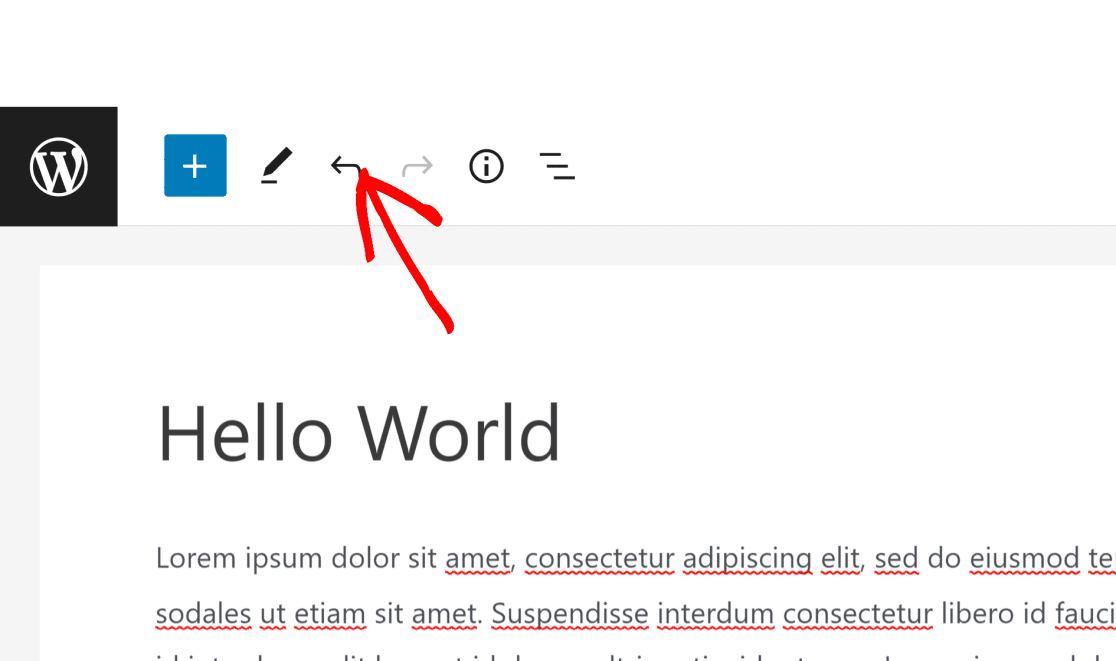
您還可以使用鍵盤快捷鍵(Windows 上的 Ctrl+Z 和 Mac 上的 Command+Z)撤消更改。
但是,如果您想回滾到較早保存的版本或以前的日期,則此快速撤消不起作用。
要恢復已保存的內容版本,請查看 WordPress 內容編輯器的右側窗格。 您會發現“修訂”選項位於“帖子”下方。 單擊修訂以訪問您的帖子保存的歷史記錄。

在修訂屏幕中,您會找到默認選擇的帖子的當前版本。 要查看早期版本,請使用頁面頂部的水平滑塊。 當您移動滑塊時,您將看到每個已保存修訂與左側列中的先前版本和右側選定版本的前後比較。
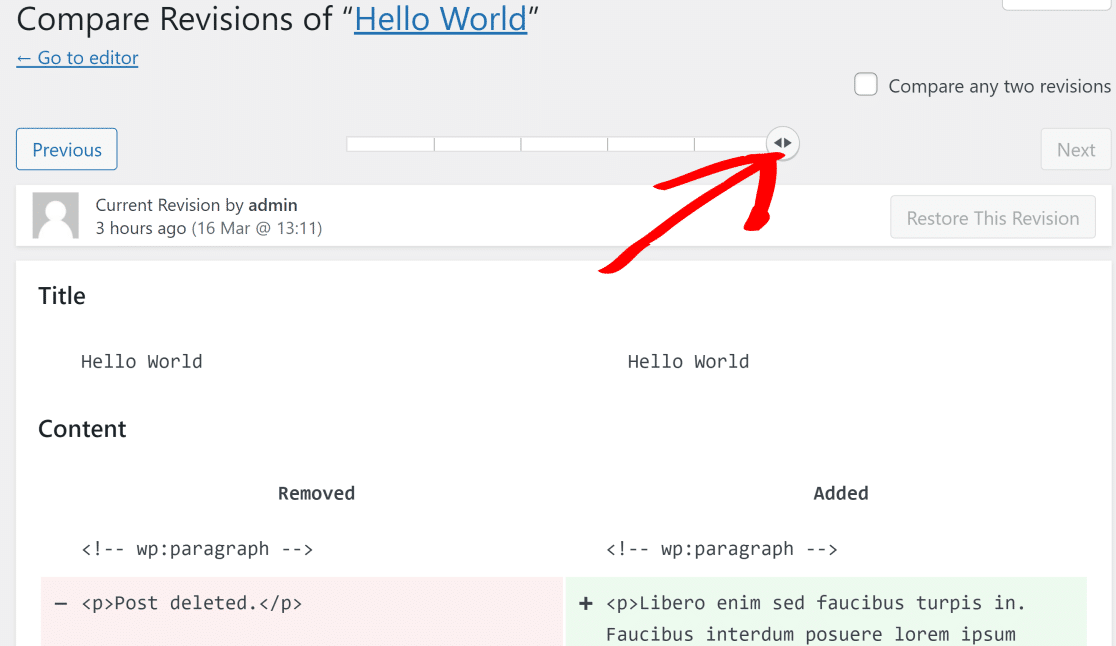
一個帖子可以有許多不同的版本,具體取決於帖子的年齡和保存的次數。 您還可以通過選中比較任意兩個修訂版旁邊的框來比較任意兩個修訂版。 這將在水平條上添加另一個滑塊,您可以移動該滑塊來比較已保存歷史記錄中任意兩個不同時間點的修訂。
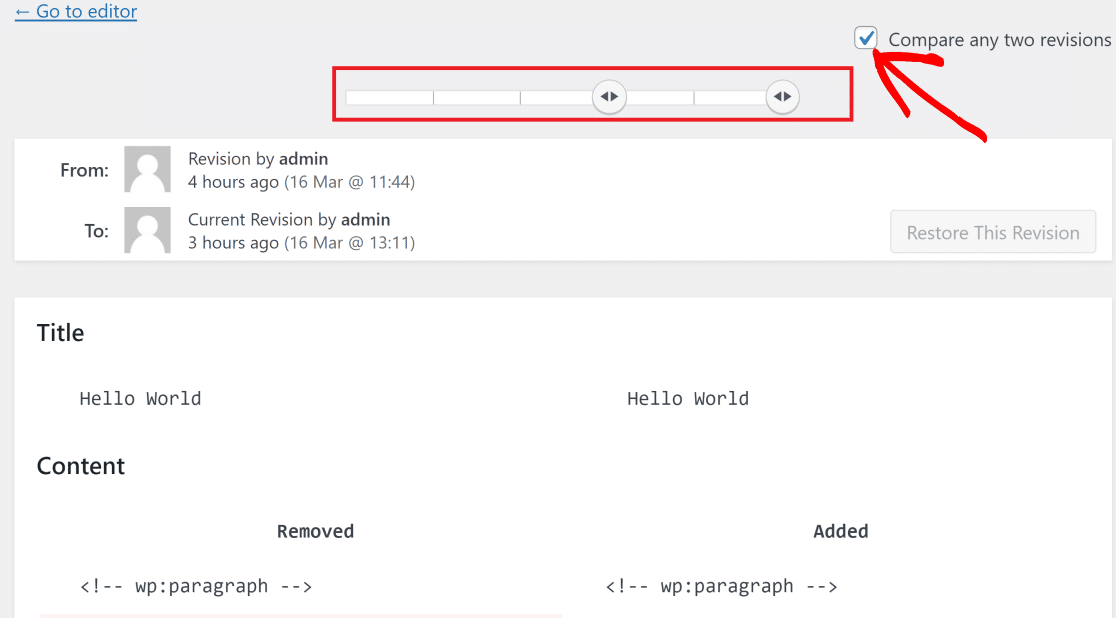
當您找到要恢復帖子的版本後,點擊恢復此版本。
在經典 WordPress 編輯器中發布修訂
如果您仍在使用經典的 WordPress 編輯器,Revisions 界面會略有不同。 在右側窗格中,您應該會在“發布”菜單中看到“修訂”選項。 單擊修訂旁邊的瀏覽鏈接以訪問您的帖子保存的歷史記錄。


此處的修訂屏幕與古騰堡編輯器中的完全相同。 只需使用頂部的滑塊選擇修訂並恢復它。
在 WordPress 中恢復聯繫表修訂
與帖子一樣,當您嘗試添加不同的字段並隨著時間的推移以各種方式自定義表單時,單個聯繫表單也可以有不同的版本。
但是,沒有多少 WordPress 表單構建器插件會保存表單的備份並允許您撤消更改。
WPForms 是支持表單修訂的最佳 WordPress 聯繫表單插件。 讓我們看看如何使用 WPForms 將聯繫表單回滾到保存的版本。
但首先,當然,請確保您的網站上安裝了 WPForms。 如果您需要幫助,請參閱如何安裝 WPForms 說明。
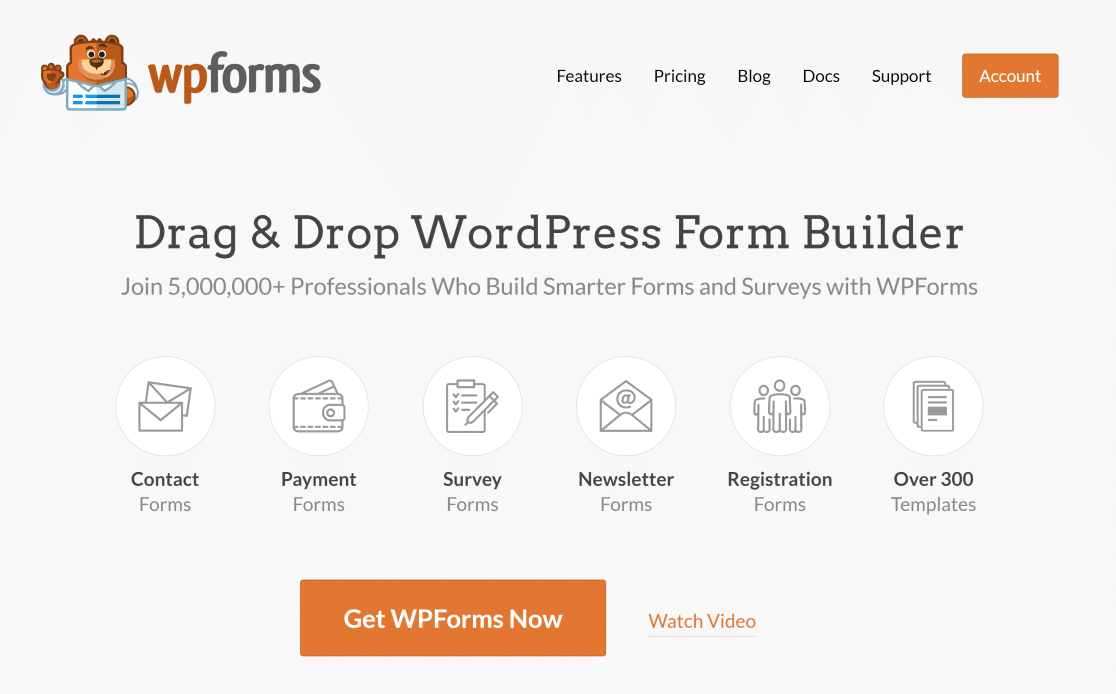
安裝完成並開始編輯表單後,WPForms 將在您每次進行新更改後保存時備份您的表單副本。 要訪問您的表單修訂歷史記錄,只需單擊 WPForms 界面左下角的表單修訂圖標。
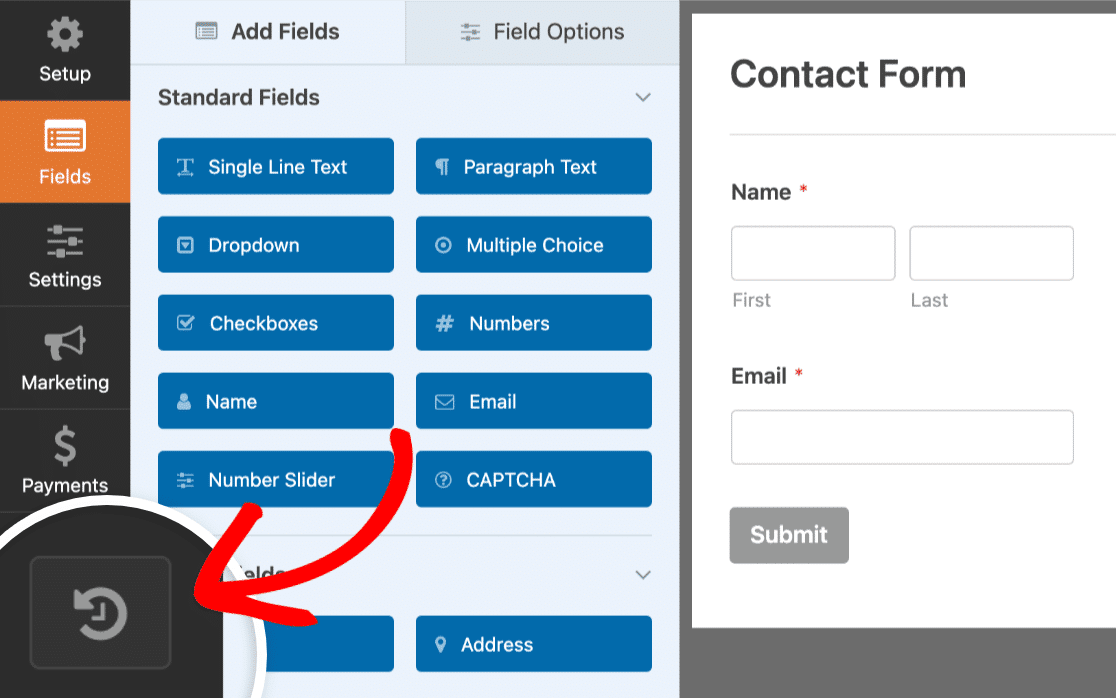
這將打開“表單修訂”面板,您可以在其中找到所有已保存表單版本的列表。
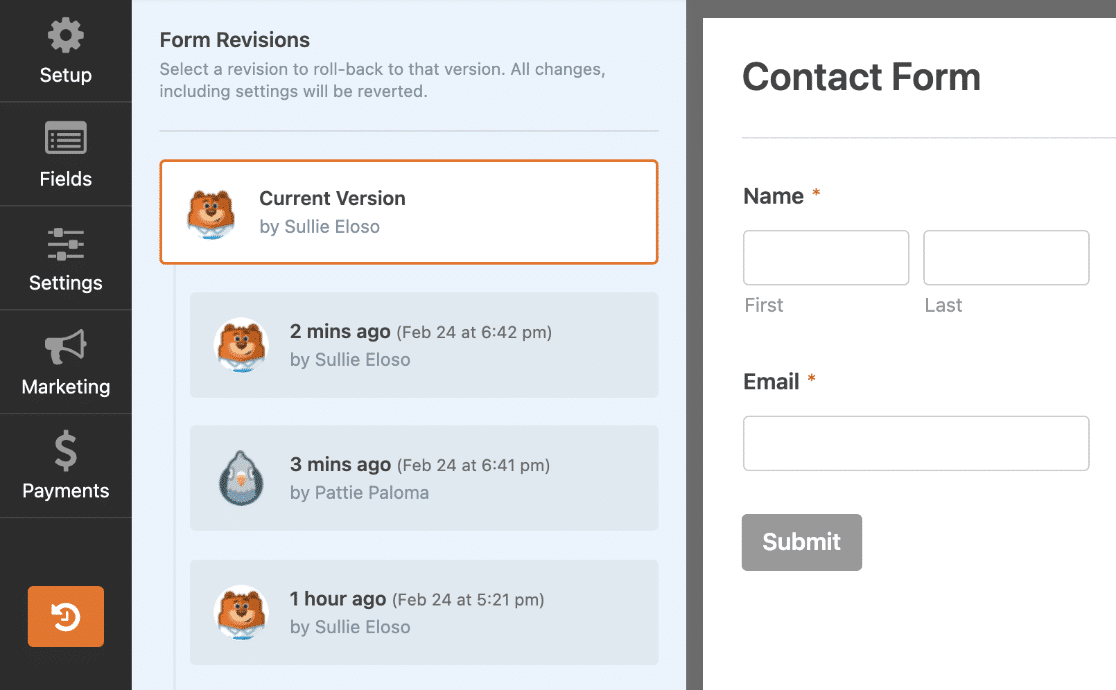
該列表顯示保存表單修訂的用戶的名稱以及它的創建時間和日期。 您可以通過單擊查看任何修訂。
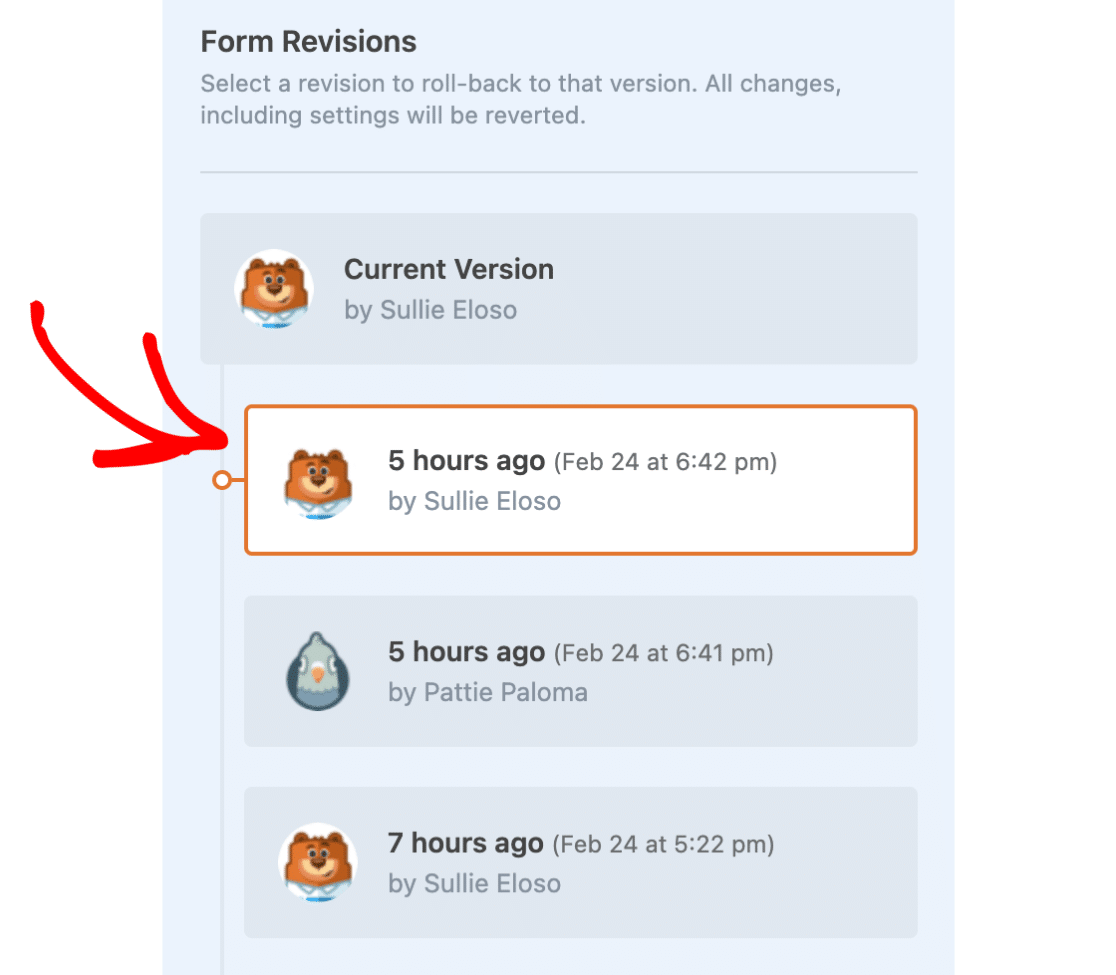
單擊修訂後,您將看到一個版本的表單,其中包含保存時的確切字段和設置。 您可以重複此過程以循環瀏覽表單的不同版本。
當您找到要回滾到的版本時,請從“表單修訂”面板中單擊該修訂,然後單擊表單頂部警報欄上的“恢復此修訂”鏈接。
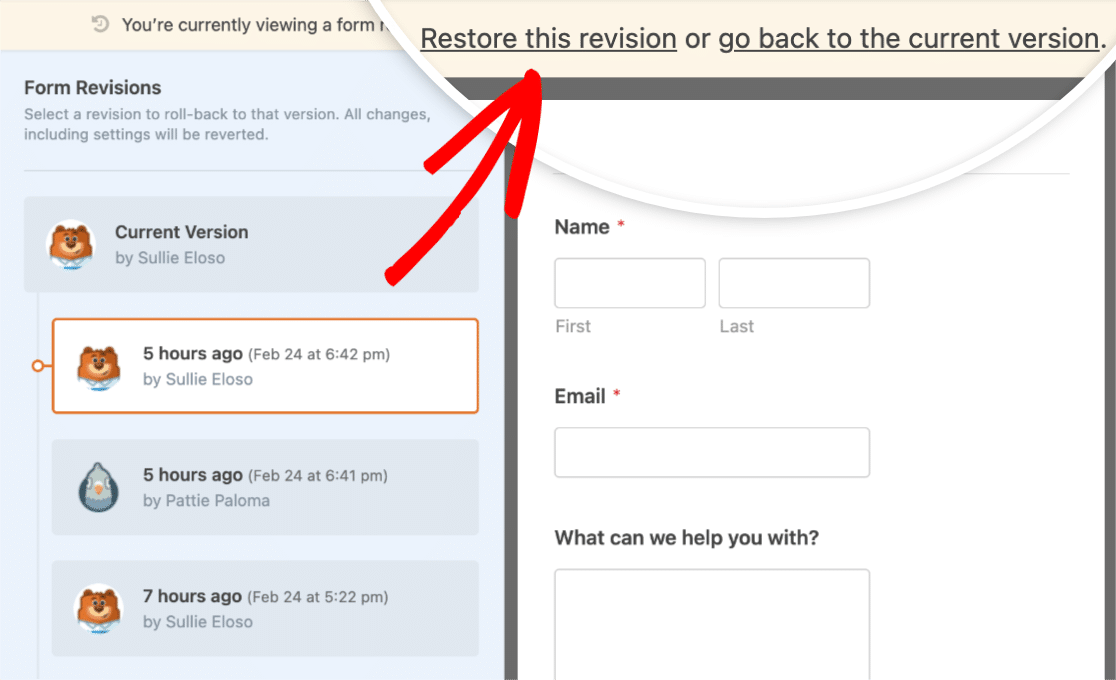
現在,您可以按原樣使用此表單版本,也可以像往常一樣通過添加新字段或更改設置來編輯它。 進行任何更改後不要忘記單擊“保存”。
當您查看表單修訂時,您還可以通過單擊警報欄上的返回到當前版本鏈接返回到當前版本。
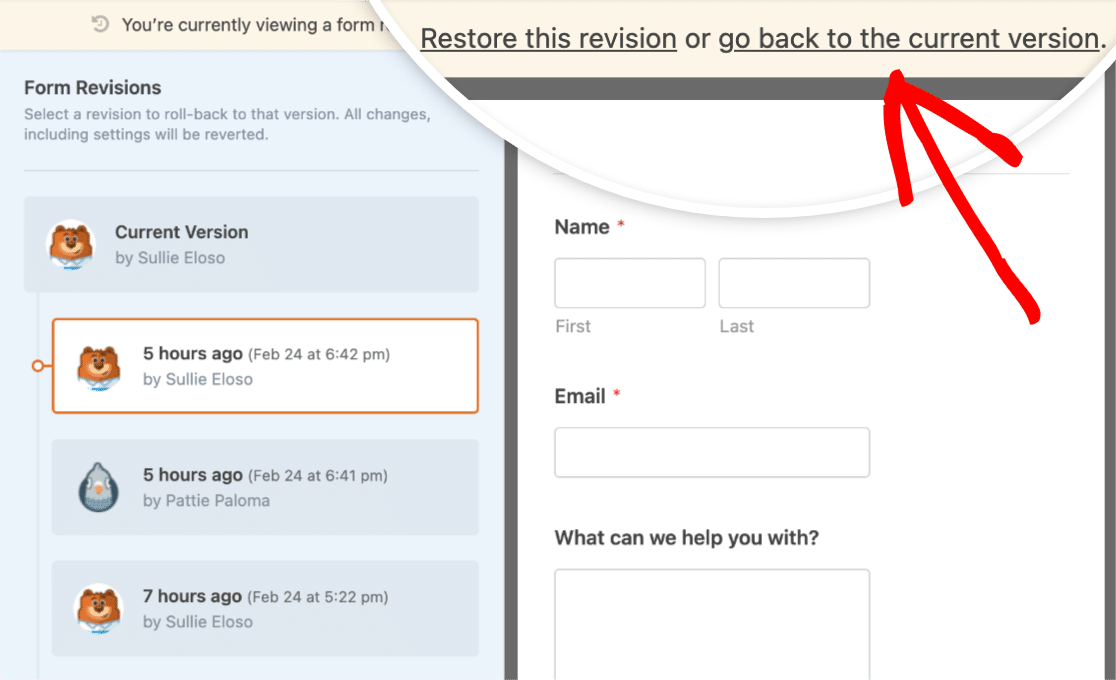
你有它! 您現在知道如何撤消 WordPress 中的更改。 無論是您想要回滾到早期版本的帖子還是想要恢復的聯繫表單修訂版,如果您知道一些 WordPress 設置並擁有正確的插件,這一切都是可能的!
接下來,通過學生調查收集課堂反饋
WPForms 可以輕鬆創建班級調查。 但是,如果您不確定要問的正確問題,如果您正在尋找靈感,請參閱我們的學生調查問題示例。
此外,如果您有 Instagram 個人資料,您就會知道 Instagram 在您的簡歷中只允許 1 個鏈接。 雖然 Linktree 是為 Instagram 創建生物鏈接頁面的好方法,但您可能想查看一些很棒的 Linktree 替代方案。
立即創建您的 WordPress 表單
準備好構建您的表單了嗎? 立即開始使用最簡單的 WordPress 表單構建器插件。 WPForms Pro 包含大量免費模板,並提供 14 天退款保證。
如果本文對您有所幫助,請在 Facebook 和 Twitter 上關注我們以獲取更多免費的 WordPress 教程和指南。
